Практическое задание в Microsoft Office Excel
реклама
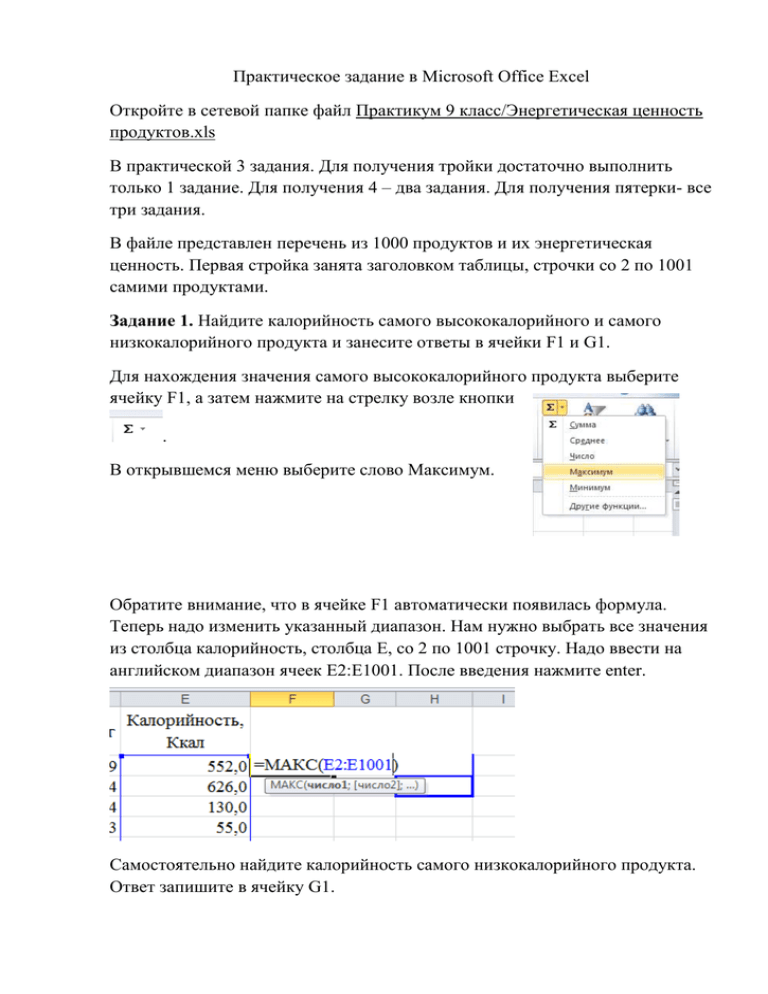
Практическое задание в Microsoft Office Excel Откройте в сетевой папке файл Практикум 9 класс/Энергетическая ценность продуктов.xls В практической 3 задания. Для получения тройки достаточно выполнить только 1 задание. Для получения 4 – два задания. Для получения пятерки- все три задания. В файле представлен перечень из 1000 продуктов и их энергетическая ценность. Первая стройка занята заголовком таблицы, строчки со 2 по 1001 самими продуктами. Задание 1. Найдите калорийность самого высококалорийного и самого низкокалорийного продукта и занесите ответы в ячейки F1 и G1. Для нахождения значения самого высококалорийного продукта выберите ячейку F1, а затем нажмите на стрелку возле кнопки . В открывшемся меню выберите слово Максимум. Обратите внимание, что в ячейке F1 автоматически появилась формула. Теперь надо изменить указанный диапазон. Нам нужно выбрать все значения из столбца калорийность, столбца E, со 2 по 1001 строчку. Надо ввести на английском диапазон ячеек E2:E1001. После введения нажмите enter. Самостоятельно найдите калорийность самого низкокалорийного продукта. Ответ запишите в ячейку G1. Задание 2. Укажите в ячейке I1, у скольких продуктов содержание и жиров и углеводов меньше 20 грамм. Для этого. Выберите ячейку I2 и нажмите на стрелочку рядом с кнопкой . Выберите пункт Другие функции. В появившемся диалоговом окне в поле поиске напишите И и нажмите кнопку Найти. Выберите И и нажмите ОК. В появившемся диалоговом окне на английском языке наберите требуемые условия. Мы работаем во второй строчке. Нам нужно указать ячейку с Жирами, соответствующая ячейка B2. А значит условие: B2<20. Соответствующая ячейка углеводов D2. Условие D2<20. Внесите эти условия в диалоговое окно и нажмите ОК. В ячейке I2 появилось слово ЛОЖЬ. Это значит, что для данного продукта условие не выполняется. То есть жиров или углеводов больше 20 грамм. Размножим формулу на остальные продукты. Для этого нажмем мышкой на черный квадратик в нижнем правом углу ячейки. И удерживая нажатие потянем вниз. Обратите внимание, что в некоторых ячейках появились решетки. Это значит, что ответ не появился целиком. Расширьте столбец, нажав на границу между столбцами. Теперь надо посчитать количество слов «Истина». Таким образом, мы узнаем, сколько продуктов удовлетворяют условию, что содержание и белков и углеводов меньше 20 грамм. Поставьте мышку в ячейку I1 и нажмите на стрелочку рядом с кнопкой . В появившемся диалоговом окне в поле поиске напишите СЧЁТЕСЛИ и нажмите кнопку Найти. Выберите СЧЁТЕСЛИ и нажмите ОК. В появившемся диалоговом окне наберите требуемые условия. Мы работаем со всеми продуктами в столбце, где мы только что проверяли выполняемость условия I. Нам нужен диапазон значений I2:I1001. А считаем мы количество слов «ИСТИНА», так и укажите и нажмите ОК. Теперь самостоятельно посчитайте, у скольких продуктов содержание жиров или углеводов больше 40. Ответ запишите в ячейку J1. Расчёты проведите в столбце J. Задание 3. Откройте файл Практикум 9 класс/ Погода в 2013 году.xls В файле представлен перечень из наблюдений за погодой в течение 396 дней. Первая стройка занята заголовком таблицы, строчки со 2 по 397 самими наблюдениями. Посчитайте среднюю скорость ветра в дни с облачностью 100%. Ответ запишите в ячейку H2. Для этот для начала выберем значения ветра в дни с облачностью 100%. Будем отбирать их в столбец F. Выберите ячейку F2 и нажмите на стрелочку рядом с кнопкой . Выберите пункт Другие функции. В появившемся диалоговом окне в поле поиске напишите ЕСЛИ и нажмите кнопку Найти. Выберите ЕСЛИ и нажмите ОК. В появившемся диалоговом окне на английском языке наберите требуемые условия. Мы работаем во второй строчке. В логическом выражении нам нужно указать ячейку с облачностью, соответствующая ячейка E2, и дописать логическое выражение до E22=100. Значение если истина D2. То есть, мы выводим скорость ветра, если облачность равна 100. Нажмите ОК. Размножим формулу на остальные наблюдения. Для этого нажмем мышкой на черный квадратик в нижнем правом углу ячейки. И удерживая нажатие потянем вниз. Для того чтобы посчитать среднее значение выберите ячейку H2 и нажмите на стрелочку рядом с кнопкой пункт Среднее. . Выберите Теперь нужно указать диапазон, в котором будет считаться среднее значение. Напомню, что это записи со 2 по 397 в столбце F. Таким образом, диапазон ячеек F2:F397 и нажмите ENTER. Теперь самостоятельно посчитайте среднюю скорость ветра в дни с температурой ниже нуля. Ответ запишите в ячейку I2. Дополнительное задание для тех, кто готовится сдавать ГИА по информатике. Сложите скорость ветра, если она равна 1. Ответ занесите в ячейку H3. Для этого выберите ячейку H3 и нажмите на стрелочку рядом с кнопкой . Выберите пункт Другие функции. В появившемся диалоговом окне в поле поиске напишите СУММЕСЛИ и нажмите кнопку Найти. Выберите СУММЕСЛИ и нажмите ОК. В появившемся диалоговом окне на английском языке наберите требуемые условия. Мы работаем со скоростью ветра, а значит нам нужен столбец D. Соответственный диапазон D2: D397. Критерий «1». Нажмите кнопку ОК. Теперь самостоятельно просуммируйте скорость ветра равную 3. Ответ запишите в ячейку H4.









